
תוכן עניינים:
- מְחַבֵּר John Day [email protected].
- Public 2024-01-30 09:12.
- שונה לאחרונה 2025-01-23 14:46.

עם השיפור המתמשך של הטכנולוגיה, מכשירי החשמל הביתיים שלנו מתפקדים יותר ויותר וקלים יותר לשימוש.
כחובב אלקטרוניקה, אני מעוניין בשליטה על מכשירי חשמל ביתיים. המקרר שלנו אינו אפשרי עם אף אחד מממשקי האדם-מכונה, אך אם יש מקרר עם ממשק אדם-מכונה, אפשר למשתמשים באמצעות פעולת מסך המגע, שליטה במקרר על יעילות הקירור הנמוכה יותר, להציג את הטמפרטורה הנוכחית. בתוך המקרר, הצג את הטמפרטורה הפנימית והחיצונית הנוכחית, וקצת משוב על השימוש במקרר (ימי ריצה, חיי מסנן וכו '), כך שזה מאוד נוח ומעשי למשתמשים. אז היום פשוט אשתמש במסך מגע כדי ליצור ממשק שליטה במקרר. המציג הוא STONE STVC050WT-01. STONE STVC050WT - 01 הוא מודול תצוגת מגע ברזולוציה של 5 אינץ ', 480 * 272. במודול משולב מנהל התצוגה ומסך המגע, המפתחים צריכים רק על עיצוב ממשקי ממשק ממשק ממשק המשתמש הקשורים לתוכנת TOOL וליצור קובץ תכנות שהורד למודול התצוגה של STONE, ולאחר מכן דרך יציאה טורית (RS232 / RS485 / TTL) להתכתב עם זה, אתה יכול לבצע היבטים מורכבים של עיצוב ממשק משתמש. היכנס לאתר הרשמי למידע נוסף:
שלב 1: צור ממשק תצוגה של ממשק משתמש

תמונות ממשק משתמש מעוצבות על ידי פוטושופ. מכיוון שהמסך הוא 480*272, הרזולוציה של התמונה המעוצבת צריכה להיות עקבית עם המסך. האפקט העיצובי הוא כדלקמן:
שלב 2: צור את הפרויקט בתוכנת TOOL

הכנס פרויקט חדש לתוכנת הפיתוח STONE STVC050WT-01, ולאחר מכן שפך את תמונת ממשק המשתמש המעוצבת, הוסף כפתורים מתאימים וטקסט הצג, וההשפעה היא כדלקמן:
יש מעט פקדים, רק פקדי תצוגת טקסט דיגיטלי, פקדי התאמה מצטברים, אך שני פקדים אלה מספיקים להשלמת הפונקציה הנדרשת. החלק העליון של ממשק ה- UI הוא השליטה הרלוונטית על מקפיא המקרר, המראה את הטמפרטורה הנוכחית, כוח העבודה של המקרר ואת פעולת המפתח להתאמת הכוח. הכפתור "מהיר" פירושו שהעוצמה מוגדרת למקסימום בלחיצה אחת. 2. החלק האמצעי של ממשק ה- UI הוא השליטה הרלוונטית במקרר, המציגה את הטמפרטורה הנוכחית, כוח העבודה של המקרר ואת פעולת המפתח להתאמת הכוח. הכפתור "מהיר" פירושו שהעוצמה מוגדרת למקסימום בלחיצה אחת. 3. מתחת לממשק ה- UI יש כמה תצוגות מצב, שבאמצעותן משתמשים יכולים לראות באופן אינטואיטיבי את מספר הימים שהמקרר פועל, חיי רכיבי המסנן, טמפרטורת חוץ וטמפרטורה פנימית.
שלב 3: תקשורת עם שבב יחיד


ווידג'ט הטקסט
עם תוכן הקשור לתקשורת MCU, עלינו להבהיר את מסך התצוגה ואת מנגנון התקשורת של MCU ואת מקור הנתונים. STONE STVC050WT-01 מתקשר עם שבב יחיד דרך יציאה טורית. בעבר, כשייצרנו ממשק משתמש, היינו מציגים פקדים. נתוני התצוגה של פקדי תצוגה אלה נשמרו למעשה בכתובת כלשהי של הבזק של STONE STVC050WT-01.
כאן נראה את הטמפרטורה, נתוני הטמפרטורה מחיישן טמפרטורה, חיישן הטמפרטורה מחובר למחשב המיקרו-שבב יחיד, כך שכאשר נתוני הטמפרטורה של המחשב המיקרו-שבב היחיד שנאספו, צריך רק להעביר את נתוני הטמפרטורה דרך יציאה טורית אל הכתובת שבבקרת תצוגה זו, ניתן להציג נתוני טמפרטורה על המסך בזמן אמת. ניתן למצוא הוראות לכתיבת נתונים במפרט STONE STVC050WT-01. הוראה זו מייצגת כתיבה 0x00 ו- 0x04 לכתובת 0x0020 באזור אחסון הנתונים: 0xA5 0x5A 0x05 0x82 0x00 0x20 0x00 0x04 כאן אני משתמש בקוד שבב יחיד כדי להשיג את הדברים הבאים:
לאחר חיבור מסך היציאה הטורית באמצעות המחשב המיקרו-שבב היחיד, היציאה הטורית של מחשב המיקרו-שבב היחיד שולחת הוראה זו, וניתן לשנות את הנתונים מעל כתובת 0x0020 של מסך היציאה הטורית, וכתובת זו היא תצוגת הטמפרטורה של המקרר שלנו. אותו דבר לגבי כל המקומות האחרים בהם מוצגים נתונים, פשוט שנה את כתובת הנתונים.
שלב 4: כפתור


השתמשנו בהרבה כפתורים בפרויקט הזה
כאשר עלינו לקרוא תצוגת שולטת בנתונים לעיל, רק צריך להירשם כדי לקרוא את ההוראה, באמצעות ה- MCU לשלוח הוראה למסך הממשק הטורי, מסך הממשק הטורי יחזיר את נתוני הרישום הרלוונטיים למיקרו -בקר, MCU יקבל את הנתונים יהיו מוכן לעשות את מכשירי הבקרה המתאימים, כאן אנו שולטים בכוח הקירור של המקרר.
שלב 5: מצב הפעלה

מצב ריצה כולל:
1. ימי פעולה 2. חיי אלמנט מסנן 3. טמפרטורת חוץ 4. טמפרטורה פנימית כדי להשיג נתונים אלה, בנוסף לראשונה, שלושת האחרים זקוקים לחיישן המתאים כדי לאסוף נתונים אלה. חיישני רכישת חיי מסנן חיישן וחיישני טמפרטורה נדרשים בהתאמה. כאשר המחשב המיקרו-שבב היחיד אסף נתונים אלה, דרך היציאה הטורית אל נתוני שידור כתובת בקרת הצג המיועדים, ערך פקד הצג בשינוי המתאים. ניתן ליישם ימי ריצה בשתי דרכים: 1. השתמש במסך תצוגת יציאה טורית של STONE STVC050WT-01 להצגת נתונים ישירות על המסך.2 השתמש ב- RTC של המחשב המיקרו-שבב יחיד כדי להעביר נתונים למסך היציאה הטורית לתצוגה. תצוגת יציאה טורית STONE STVC050WT-01 מגיעה עם ה- RTC, שניתן למצוא במדריך STONE בפיתוח.
שלב 6: אפקט ההפעלה

למידע נוסף על פרויקט זה אנא לחץ כאן
מוּמלָץ:
בדיקת דלת המקרר: 5 שלבים

בדיקת דלת המקרר: מבוא: בימינו לאנשים יש " חכם " מקרר שיכול להראות לך את הטמפרטורה של המקרר. בחלק מהמקררים יש גם אזעקות שיזכירו למשתמש שהדלת לא סגורה. עם זאת, לא לכולם יש סוג של "חכם"
בקרת בהירות בקרת LED מבוססת PWM באמצעות לחצני לחיצה, פטל פאי ושריטה: 8 שלבים (עם תמונות)

בקרת בהירות בקרת LED מבוססת PWM באמצעות לחצני לחיצה, פטל פאי ושריטה: ניסיתי למצוא דרך להסביר כיצד PWM פועל לתלמידי, אז הנחתי לעצמי את המשימה לנסות לשלוט על בהירות הנורית באמצעות 2 כפתורי לחיצה. - כפתור אחד מגביר את הבהירות של נורית LED והשני מעמעם אותו. לפרוגרה
בקרת ESP8266 RGB LED STRIP WIFI - NODEMCU כשלט רחוק IR עבור רצועת LED נשלטת באמצעות Wifi - בקרת סמארטפון LED RIP LED STRIP: 4 שלבים

בקרת ESP8266 RGB LED STRIP WIFI | NODEMCU כשלט רחוק IR עבור רצועת LED נשלטת באמצעות Wifi | בקרת סמארטפון RGB LED STRIP: שלום חברים במדריך זה נלמד כיצד להשתמש ב- nodemcu או ב- esp8266 כשלט רחוק IR לשליטה ברצועת LED RGB ו- Nodemcu נשלט על ידי סמארטפון באמצעות wifi. אז בעצם אתה יכול לשלוט ב- RGB LED STRIP בעזרת הסמארטפון שלך
טיימר דלת המקרר: 4 שלבים
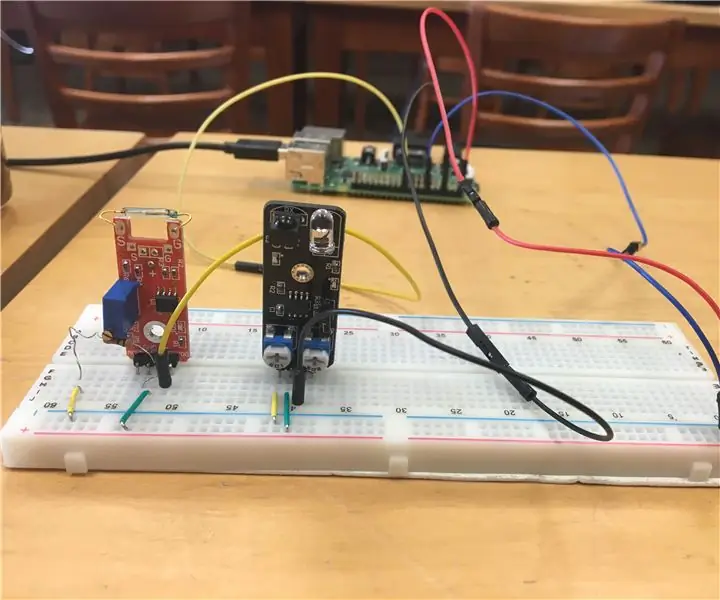
טיימר דלת מקרר: במדריך זה נלך בתהליך בניית וקידוד הפשטה של טיימר תאורה למקרר. המטרה העיקרית של המכשיר שלנו היא לחסוך בחשמל על ידי הדלקת אור המקרר רק אם מישהו עומד מולו. הו
מגנט המקרר הטוב ביותר שכסף לא יכול לקנות: 3 שלבים

מגנט המקרר הטוב ביותר שכסף לא יכול לקנות: בעזרת המגנטים מכונן קשיח בגודל 3.5 אינץ 'וחתיכת חוט, יצרתי מגנט למקרר סופר חזק. כשאני אומר חזק במיוחד, אני מתכוון שהדבר הזה יחזיק מעמד כל מה שאי פעם רציתי. לשים על המקרר שלי
